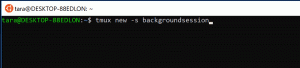Włącz konto Microsoft i synchronizację w Edge w systemie Linux
Możesz wreszcie włączyć konto Microsoft i synchronizację w Edge w systemie Linux. Do tej pory możliwość logowania się za pomocą konta Microsoft i synchronizowania zakładek, haseł i innych danych przeglądania nie była dostępna dla użytkowników Linuksa, ale to się zmieniło.
Reklama
Obecnie Microsoft utrzymuje 3 przedpremierowe kanały Edge w systemie Windows. Kanał Canary otrzymuje aktualizacje codziennie (z wyjątkiem sobót i niedzieli). Kanał deweloperów otrzymuje aktualizacje co tydzień, a kanał beta jest aktualizowany co 6 tygodni.
Jednak w systemie Linux aplikacja jest dostępna tylko w kanale deweloperskim. Niestety, natywna aplikacja dla systemu Linux nie zawiera wielu opcji, które znajdziesz w jej odpowiedniku dla systemu Windows. Kiedy wydano pierwszą kompilację Edge dla systemu Linux, Microsoft nie uwzględnił synchronizacji ustawień, obsługi konta Microsoft, nie było Czytać na głos, a być może brakowało też innych funkcji.
Wreszcie gigant oprogramowania z Redmond umożliwił włączenie funkcji synchronizacji w Edge. Teraz można włączyć obsługę konta Microsoft oraz synchronizować preferencje i historię użytkowników na swoich urządzeniach. Aby rozpocząć testowanie, musisz włączyć flagę.
Jak włączyć konto Microsoft i synchronizację w Edge w systemie Linux?
- Upewnij się, że zainstalowałeś najnowsze oprogramowanie Edge Dev dla systemu Linux.
- Rodzaj
edge://flagi#edge-msa-sign-on-enabledw pasku adresu i naciśnij klawisz Enter. - Wybierz Włączony na prawo od Zaloguj się do MSA parametr.
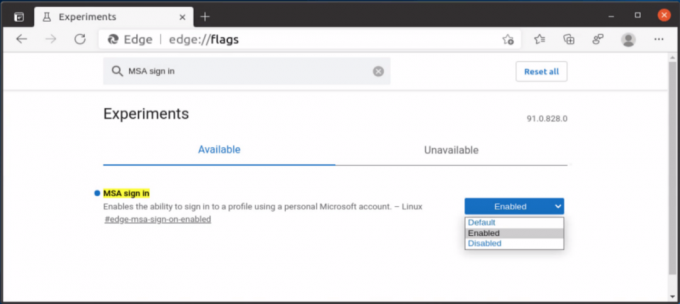
- Po wyświetleniu monitu uruchom ponownie przeglądarkę.
Skończyłeś. Włączono obsługę konta Microsoft w Edge dla systemu Linux. Teraz możesz się zalogować i odzyskać swoją historię, zakładki, zapisane hasła i niektóre ustawienia używane w systemie Windows. Pamiętaj, że konta AAD nie są jeszcze obsługiwane.
Jak zalogować się na swoje konto Microsoft w Edge w systemie Linux
- Kliknij ikonę profilu na pasku narzędzi.
- Wybierz Zaloguj się w menu rozwijanym profilu.
- Wprowadzanie poświadczeń konta Microsoft.
- Wybierz Synchronizuj, gdy pojawi się pytanie, czy chcesz zsynchronizować swoje konto. Spowoduje to synchronizację ulubionych, haseł i innych danych przeglądania na urządzeniach, z których korzystasz z tym kontem.
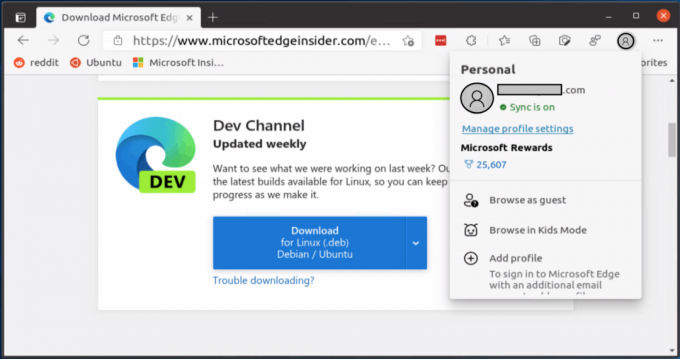
- Synchronizacja jest teraz włączona.
Oficjalny zapowiedź zawiera szereg obejść, które zalecamy sprawdzić. przeglądarka może zachowywać się nieoczekiwanie po włączeniu funkcji synchronizacji. Warto więc zapoznać się z oficjalnymi zaleceniami Microsoftu w tej sprawie.